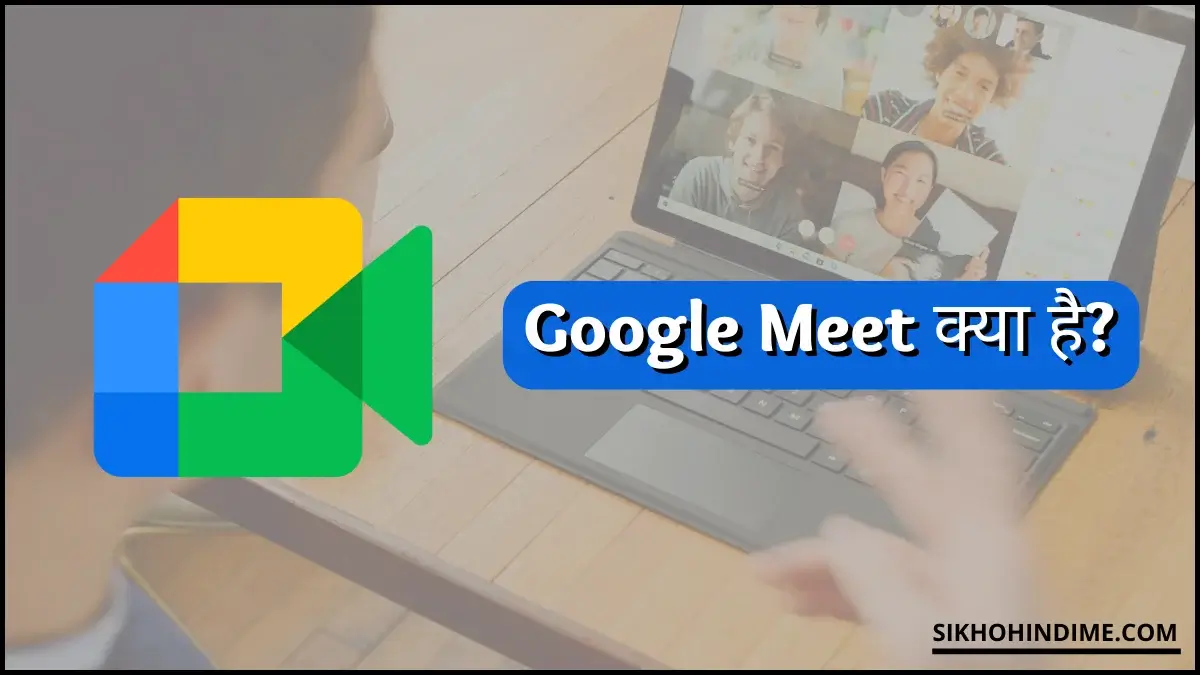Hello दोस्तों! इस आर्टिकल में हम जानेंगे की Google Meet App क्या है। जब हम अपने दोस्तों या रिश्तेदारों के साथ video call पर बातें करते हैं तो वो किसी-ना-किसी app की मदद से करते हैं और video call पर बात करने के लिए बहुत सारे apps उपलब्ध हैं लेकिन Google Meet उन सभी apps में से सबसे अलग है। अगर आप जानना चाहते हैं की Google Meet सबसे अलग क्यों है, इसे download कैसे करते हैं और इसके features क्या हैं तो हमारे साथ इस आर्टिकल में अंत तक बने रहें क्योंकि ये आर्टिकल पढ़ने के बाद आपको Google Meet के बारे में सब कुछ पता चल जाएगा। तो चलिए आर्टिकल शुरू करते हैं और जानते हैं Google Meet app के बारे में सब कुछ।
Google Meet क्या है
Google Meet, Google company द्वारा बनाया गया एक video calling app है। इस app से आप video call और voice call दोनों ही कर सकते हैं और इस app को इस्तेमाल करना पूरी तरह से free है। ये app आप Android और iOS दोनों ही platforms पर इस्तेमाल कर सकते हैं। इस app की मदद से आप group calling और chat भी कर सकते हैं और इसके अलावा इसका इस्तेमाल अलग-अलग कामों को करने के लिए किया जा सकता है जैसे online claas लेने के लिए या फिर meetings attend करने के लिए। इस app का interface बहुत ही आसान है जिसके कारण इसे कोई भी इस्तेमाक कर सकता है। इस app में आप HD quality में video calls पर बात कर सकते हैं और इसमे बहुत सारे अच्छे-अच्छे features भी उपलब्ध हैं जिसके बारे में हमने नीचे जानकारी दी है।
Google Meet Download कैसे करे
1. सबसे पहले अपने mobile में Google play store open करें।
2. अब search box में Google Meet search करें।
3. अब आपके सामने apps की list आएगी जहाँ पर आपको सबसे पहले app पर click करना है।
4. इसके बाद Google Meet download करने के लिए install button पर click करें।
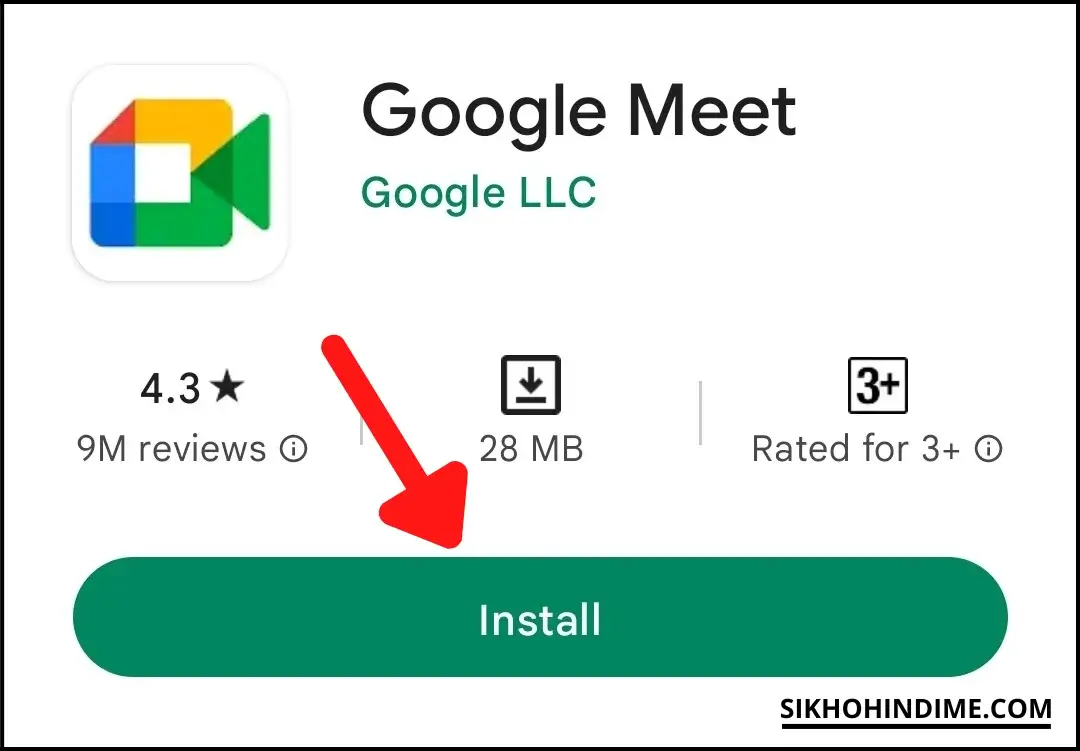
Install पर click करते ही आपके mobile में Google Meet download होना शुरू हो जाएगा और इस प्रकार आप अपने mobile में Meet video calling app download कर सकते हैं।
Google Meet पर Account कैसे बनाए
1. Google Meet download करने के बाद उसे open कर लें।
2. अब उसमे अपना email Id या phone number डालें।
3. इसके बाद आपके mobile number पर एक OTP आएगा जिसे आपको Meet app में डालना है और verification पूरा कर लेना है।
4. इसके बाद आपका account Meet app पर बन जाएगा।
Jar App क्या है और इससे पैसे कैसे कमाए
Google Meet से Video Call और Voice Call कैसे करें
1. सबसे पहले Google Meet app open करें।
2. इसके बाद आप जिस भी व्यक्ती को call करना चाहते हैं उसका नाम search box में डालकर search करें।
3. अब आपके सामने उसका contact name आएगा जिस पर आपको click करना है।
4. इसके बाद आपके सामने दो options आएंगे – video call और voice call, इसमें से आपको जैसी भी call करनी है उस पर click करें।
इस प्रकार आप Google Meet में जैसी मर्जी चाहें call कर सकते हैं और अपने दोस्तों व रिश्तेदारों से बात कर सकते हैं।
Google Meet से Video Message कैसे भेजें
Google Meet में video message भेजने की सुविधा भी उपलब्ध है और इसे इस्तेमाल कैसे करते हैं ये हमने नीचे steps में बताया है।
1. सबसे पहले Google Meet app open करें और उसमे video recording के option में जाकर video record कर लें।
2. इसके बाद आपको जिस भी व्यक्ती को video call recording भेजनी हैं उसका नाम contact list में search करें और फिर उस पर click करें।
3. Contact पर click करते ही recorded video send हो जाएगी और इस प्रकार आप Google Meet से video recordings send कर सकते हैं।
Google Meet से video recordings के अलावा, videos, images और voice recordings भी send कर सकते हैं।
Kissht App से 5 Minute में Loan कैसे लें
Google Meet के Features
Google Meet में कई सारे बेहतरीन features हैं जिनके बारे में हमने नीचे विस्तार से जानकारी दी है।
Google Account का होना जरूरी नहीं
इतनी बात तो सब जानते हैं की जितनी भी Google की services हैं उनका लाभ लेने के लिए Google account का होना जरूरी होता है लेकिन Google Meet में ऐसा कुछ नहीं हैं। आप सिर्फ अपने mobile number की मदद से भी Google Meet app को इस्तेमाल कर सकते हैं।
Knock-Knock Feature
Knock – Knock Google Meet का एक ऐसा feature है जिसमें जब आपको किसी व्यक्ती का video call आता है और वह व्यक्ति आपकी contact list में पहले से ही होता है तब आप video call receive करने से पहले उस व्यक्ती के camera के सामने का दृश्य देख सकते हैं। इससे आपको पता चलता हैं की camera के सामने का व्यक्ती क्या कर रहा है , उसके साथ कौन कौन है आदि। इसके बाद आप उस व्यक्ती का video receive कर सकते हैं और उनसे बात कर सकते हैं।
Block Contacts
जो लोग आपको आपकी contact list में नहीं चाहिए उन्हें आप block कर सकते हैं और किसी भी number को block कैसे करते हैं, इसके बारे में नीचे बताया गया है।
- किसी भी number को block करने के लिए उस number पर click करके hold करें।
- इसके बाद आपके सामने block number का option आएगा जिस पर आपको click करना है।
- इसके बाद वह number block हो जाएगा और वह व्यक्ती आपको video call या voice call नहीं कर पाएगा।
इस प्रकार आप Google Meet में आसानी से किसी का भी mobile number block कर सकते हैं।
Hamraaz App Download करें और ये किसके लिए है
Group Video Call
Google Meet में group video call का feature भी मौजूद है। Group video call में आप 32 लोगों के साथ एक ही बार में video call पर बात कर सकते हैं। इससे पहले इस app में आप केवल 12 लोगों के साथ ही video call पर बात कर सकते थे लेकिन अब app update होने के बाद इससे आप एक साथ 32 लोगों के साथ video call पर बात कर सकते हैं।
Mobile Number की जरूरत नहीं
Google Meet को आप बिना mobile number के भी उपयोग कर सकते हैं। इस app में आप बिना mobile number के केवल email Id की मदद से video call या voice call कर सकते हैं। इसलिए अगर आप mobile number की जगह email Id इस्तेमाल करते हैं तो आपको receiver की email Id याद रखनी होगी क्योंकी इस app में email Id save करने की सुविधा उपलब्ध नहीं हैं।
Google Meet App होना आवश्यक नहीं
Google Meet app से आप जिसे फोन करना चाहते हैं उसके mobile में Google Meet app का होना जरूरी नहीं है। अगर आपके Google Meet app में उस व्यक्ती का नाम दिख रहा है तो आप उसे video call और voice call कर सकते हैं। अगर आप किसी ऐसे व्यक्ती को video call और voice call करना चाहते हैं जिसके मोबाइल में Google Meet नहीं हैं तो भी आप उसे call कर सकते हैं और उससे बात कर सकते हैं लेकिन उसका phone Android होना चाहिए और उसके mobile में Google Play Store का latest version होना चाहिए। अगर उसका नाम आपकी contact list में नहीं दिख रहा तो आपको उस व्यक्ती को Google Meet download करने को कहना होगा।
Byju’s App क्या है और इसका फायदा क्या है
Security
Google Meet को end-to-end encryption और WebRTC के साथ बनाया गया है। इस app को आपकी privacy का पूरा ध्यान रखकर बनाया गया है। यह app आपकी conversations को पूरी तरह सुरक्षित रखता है और इस app को NCA (National Security Agency) भी access नहीं कर सकती।
Camera बंद कर सकते हैं
Google Meet में आप अन्य apps की तरह अपना camera भी बंद कर सकते हैं। अगर आप किसी से video call पर बात कर रहे हैं और आप अपना चेहरा सामने वाले को नहीं दिखाना चाहते तो इस app में आप अपना camera off कर सकते हैं जिसके बाद आपका चेहरा सामने वाले को नहीं दिखेगा जब तक आप अपना camera on नहीं कर लेते। ये भी Google Meet का एक बहुत ही अच्छा feature है।
Mike बंद कर सकते हैं
Google Meet में अन्य apps की तरह आप चाहें तो अपना mike बंद कर सकते हैं। ऐसा कई बार होता है की जब आप video call पर बात कर रहे होते हैं तो आपके आस-पास काफी शोर हो रहा होता है जिसके कारण सामने वाले को परेशानी होती है और आप उन्हे वो शोर सुनाना नहीं चाहते और ऐसे वक्त पर mike बंद करने का feature काफी काम में आता है। Mike बंद करने के बाद आपकी आवाज कोई भी नहीं सुन सकता।
Low Light Limitation
Low Light Limitation Google Meet का एक ऐसा feature है जो की तब इस्तेमाल होता है जब आप कम light में होते हैं। इस feature के कारण यह app कम light में भी अच्छी visibility प्रदान करता हैं। कम light में भी आप इस app के द्वारा अच्छे से video call पर बात कर सकते हैं।
Google Meet के फायदे
- Google Meet app पूरी तरह से सुरक्षित और मुफ़्त है। इसे इस्तेमाल करने के लिए किसी भी प्रकार की payment करने की जरूरत नहीं है।
- Google Meet से आप उन्हे भी video और voice call कर सकते हैं जिनके पास Google Meet app नहीं है।
- इस app को इस्तेमाल करने के लिए आपके पास Google account होना जरूरी नहीं है क्योंकि Google Meet को बिना Google account के phone number से भी इस्तेमाल किया जा सकता है।
- Google Meet Android और iOS दोनों ही platforms पर काम करता है।
- इस app की सबसे बड़ी बात ये है की इसमे आप 32 लोगों से एक साथ video call पर बात कर सकते हैं।
- इस app में आप बिना video call उठाए हुए भी call करने वाले व्यक्ती के camera के सामने का दृश्य देख सकते हैं।
- Google Meet पूरी तरह से सुरक्षित है क्योंकि इस पर आपकी calls पूरी तरह से encrypted होती हैं जिसके कारण आपकी privacy बनी रहती है और आपको अपने data या videos के leak होने का जरा भी डर नहीं होता।
- इसका एक खास feature ये है की इसका interface बहुत ही आसान है और कोई भी new user इसे आसानी से इस्तेमाल कर सकता है।
Google Meet से जुड़े सवाल
Google Meet App किसने बनाया है?
Google Meet app को Google कंपनी ने बनाया है।
Google Meet App Launch कब हुआ?
Google Meet 16 August 2016 को launch किया गया था।
Google Meet Call कैसे उठाना है?
जैसे आप अपने phone की normal phone calls उठाते हैं वैसे ही आपको Google Meet की call को उठाना है।
Google Meet Call Cut कैसे करें?
जैसे आप अपने phone की normal calls को cut करते हैं वैसे ही आप Google Meet की calls को भी cut कर सकते हैं।
Google Meet में कितने लोगों के साथ एक साथ Video Call पर बात कर सकते हैं?
Google Meet में आप एक साथ 32 लोगों के साथ video call पर बात कर सकते हैं।
क्या Google Meet उपयोग करते हुए आप Mike और Camera बंद कर सकते हैं?
हाँ, Google Meet इस्तेमाल करते समय आप mike और camera बंद कर सकते हैं।
क्या Google Meet App का उपयोग करने के लिए पैसे देने पड़ते हैं?
नहीं, Google Meet को इस्तेमाल करना पूरी तरह से free है और इसे कोई भी अपने mobile में install करके मुफ़्त में इस्तेमाल कर सकता है।
Google Meet App कहाँ से Download करना होगा?
अगर आप Google Meet इस्तेमाल करना चाहते हैं तो इसे आप Google Play Store से अपने mobile में download कर सकते हैं।
क्या Google Meet में Group Video Call कर सकते हैं?
हाँ, Google Meet में group video call कर सकते हैं और वो भी एक साथ 32 लोगों के साथ।
क्या Google Meet से Video Call करने पर Phone Number Show होता है?
हाँ, Google Meet से video call करने पर mobile number show होता है लेकिन अगर caller का phone number आपके mobile में save है तो आपको उसका नाम दिखेगा।
क्या Google Meet से किसी को Photos Send कर सकते हैं?
हाँ, Google Meet की मदद से आप किसी को भी photos send कर सकते हैं।
Google Meet में Call History कैसे Check करें?
सबसे पहले Google Meet खोलें और वो contact select करें जिसकी call history आप देखना चाहते हैं। अब right में more options पर click करें और view full history पर click करें। View full history पर click करते ही आपको उस contact की पूरी call history दिख जाएगी।
Google Meet से Photos Send कैसे करते हैं?
Google Meet खोलें और photos या camera button पर click करें, इसके बाद photo click या select करें और next button पर click करें। अब जिस भी व्यक्ति को आप वो photo send करना चाहते हैं उसे contact list में से select करें और send पर click कर दें।
क्या Google Meet को Free में इस्तेमाल कर सकते हैं?
हाँ, Google Meet को इस्तेमाल करना पूरी तरह से मुफ़्त है और इसे कोई भी free में अपने mobile में download करके इस्तेमाल कर सकता है।
क्या Meet Call Safe है?
हाँ, Google Meet calls पूरी तरह से safe होती हैं और आप जो भी video calls meet पर करते हैं वो end to end encrypted होती हैं। तो इस app में आपकी privacy का पूरा ध्यान रखा जाता है।
Google Meet का उपयोग कैसे करे?
Google Meet इस्तेमाल करना बहुत ही आसान है और जैसे आप कोई और video calling app इस्तेमाल करते हैं वैसे ही आप Google Meet का इस्तेमाल कर सकते हैं।
क्या Google Meet को किसी और नाम से भी जानते हैं?
हाँ, पहले Google Meet को Google Duo कहा जाता था लेकिन अब इसका नया नाम Google Meet है।
Winzo में Games खेलकर पैसे कैसे कमाए
निष्कर्ष
इस आर्टिकल में हमने Google Meet से जुड़ी हर एक जानकारी दे दी है और अगर आपने ये आर्टिकल पूरा पढ़ा है तो आपको Google Meet क्या है, इसके फायदे क्या हैं और इसमे कौन-कौन से खास features हैं इसके बारे में पता चल गया होगा। हमे उम्मीद है आपको ये आर्टिकल और इसमे दी गई जानकारी पसंद आई होगी और अगर आपको ये आर्टिकल अच्छा लगा हो तो इसे अपने दोस्तों के साथ share जरूर करें। अगर आप Android से जुड़ी कोई भी जानकारी Hindi में प्राप्त करना चाहते हैं तो हमारी website से जुड़े रहें क्योंकि यहाँ पर हम Android से जुड़ी सारी जानकारियाँ हिन्दी में share करते रहते हैं।
Hello दोस्तों, मेरा नाम आदर्श वर्धन पटेल है और मैं Computer Science में Diploma कर रहा हूँ। मुझे नयी technology और gadgets के बारे में जानना और जानकारी share करना पसंद है। इसलिए मैंने SikhoHindiMe.com की शुरुआत करी है। मैं इस blog पर android phone से सम्बंधित सारी जानकारी हिंदी में share करता हूँ जैसे – latest और आने वाले smartphones, android apps और android से सम्बंधित सारी जानकारी।